Docker 搭建 Wordpress 个人博客
Docker安装
更新软件库(可选),将所用到的yum软件更新到最新
yum -y update
docker一键安装命令:
curl -fsSL https://get.docker.com | bash -s docker --mirror aliyun
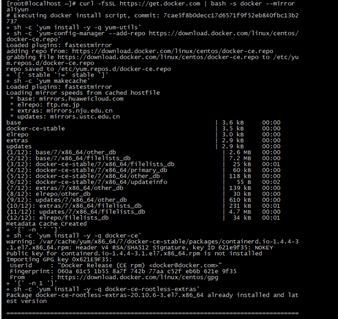
查看docker信息
systemctl status docker
docker info

启动docker
systemctl start docker
设置开机自启
systemctl enable docker
docker安装也可手动安装,请参考网址:https://www.runoob.com/docker/centos-docker-install.html
拉取镜像
拉取镜像命令
#拉取 wordpress 镜像,默认拉取最新版本,可以加版本号拉取指定版本
docker pull wordpress
#拉取 mysql 镜像,mysql使用5.7版本
docker pull mysql:5.7
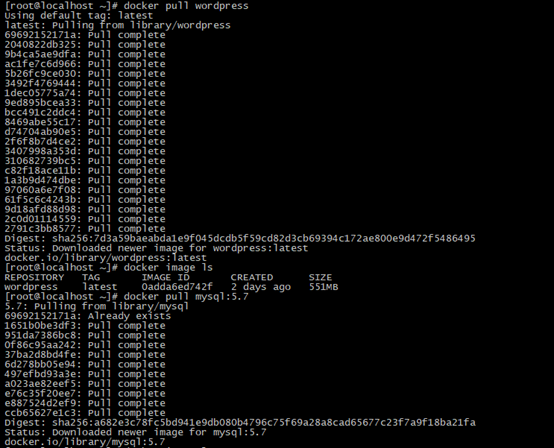
查看镜像列表
docker image ls

创建 mysql 容器
创建容器
docker run --name wordpress-mysql -p 3306:3306 -e MYSQL_ROOT_PASSWORD=123456 -d mysql:5.7
# 参数解释:
# MYSQL_ROOT_PASSWORD=123456 设置mysql的root密码是123456
# --name wordpress-mysql设置容器名称,后续需要根据这个名字操作mysql服务

登录到 mysql 创建数据库
docker exec -it wordpress-mysql mysql -uroot -p
# 此处的 wordpress-mysql 是上一把mysql容器的名字
输入设置的root密码(123456)登录到数据库
创建数据库
create database wordpress;
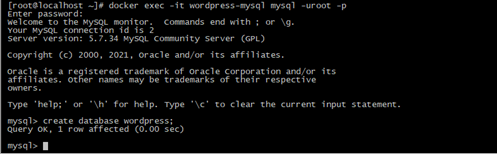
完成后按ctrl+D 退出
创建 wordpress 容器
创建uploads.ini文件
在启动容器时将创建的uploads.ini文件加载到容器中就可以使wordpress容器本身配置上传大小限制从2M变成64M
vi uploads.ini
file_uploads = On
memory_limit = 64M
upload_max_filesize = 64M
post_max_size = 64M
max_execution_time = 600

执行创建 wordpress 容器命令
docker run --name my-wordpress --link wordpress-mysql:db -v /usr/local/etc/uploads.ini:/usr/local/etc/php/conf.d/uploads.ini -p 80:80 -d wordpress:latest
# --name my-wordpress 容器名称
# --link wordpress-mysql:db 将wordpress容器连接上mysql容器并起别名为db
# -v /usr/local/etc/uploads.ini:/usr/local/etc/php/conf.d/uploads.ini 将uploads.ini文件映射到容器中
# -p 80:80 端口映射

容器创建完成之后就可以访问页面了,直接在浏览器中输入http://192.168.194.49(使用的是80端口,可以省略端口号)
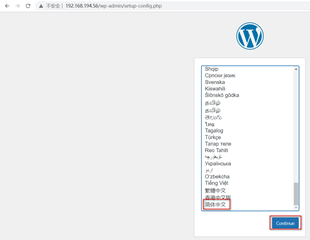
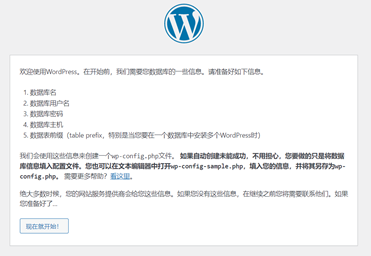
Wordpress服务安装和配置
Wordpress镜像创建完成后第一次访问需要进行配置,输入服务地址http://192.168.194.49进入到欢迎页面,点击Let's go进入到下一个页面
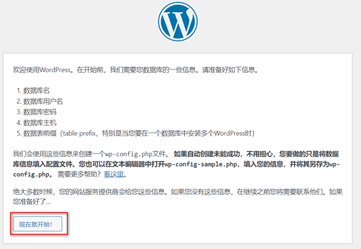
配置数据库信息,根据前面的mysql配置进行设置,点击Submit进入到下一个页面
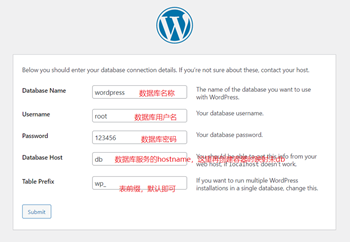
这个页面时提示数据库配置文昌,直接点击Run the installation进入到下一个页面
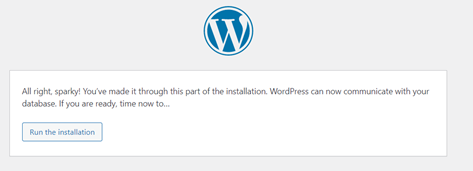
配置管理员账号信息,根据个人情况设置每个选项,设置完成后点击 Install WordPress进入下一个页面
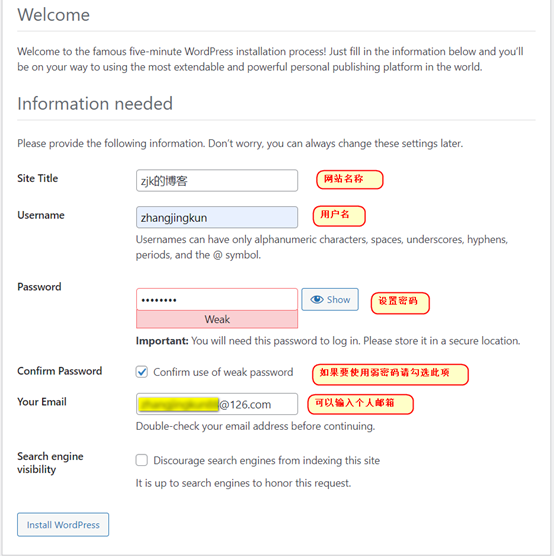
提示配置成功,点击Log in进入到登录页面,也可以在浏览器中输入
http://192.168.194.49/wp-login.php进入到登录页面
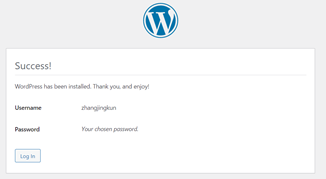
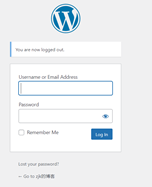
使用管理员登录系统后依次点击 Setting -> General -> Site Language设置语言为简体中文
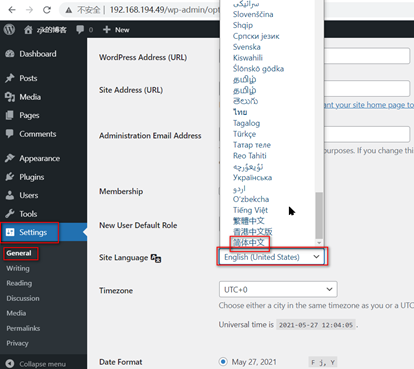
可以在博客系统中编写文字,也可以根据自己的喜好自定义系统界面
其他
默认情况下,如果配置域名和ip的映射,当使用域名访问网站时,会自动从域名跳转到ip的连接,效果如下
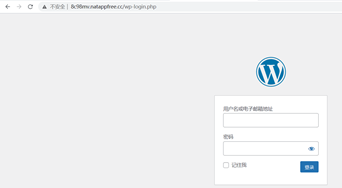
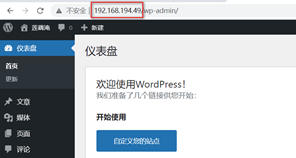
解决办法,修改wordpress地址和站点地址为域名,然后保存
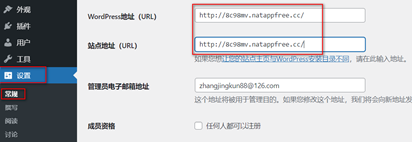
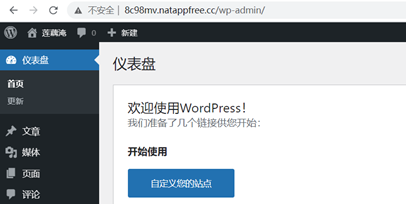
update wp_options set option_value=http://192.168.194.49 where option_name = 'siteurl';
update wp_options set option_value='http://192.168.194.49' where option_name = 'home';
最新文章
- Java源代码-迭代器模式
- odoo-10.0 create database 失败
- singleCall单来源调用解析及实现
- 升级xcode7.0 第三方库不能用的解决方法(bitcode是什么鬼?)
- 关于char类型的连续输入
- text-indent
- Silic PHP大马Cookie欺骗漏洞
- 关于HBase的概述
- 模仿$.Callbacks实现
- ReferenceError: Sys is not defined
- Codevs 1697 ⑨要写信
- 转: 如何用linux命令修改linux主机ip网关子网掩码
- Jquery文本框值改变事件兼容性
- GroupingView点击分组标题不展开,或点击标题部分文字不展开
- Spark源码剖析(一):如何将spark源码导入到IDEA中
- 工作5年的Java程序员,才学会阅读源码,可悲吗?
- ArcGIS Construction Tool OnSketchFinished事件不响应
- shell之for和if实现批量替换多目录下的文件
- Java学习笔记(2)
- spring4笔记----PropertyPlaceholderConfigurer 属性占位符配置器